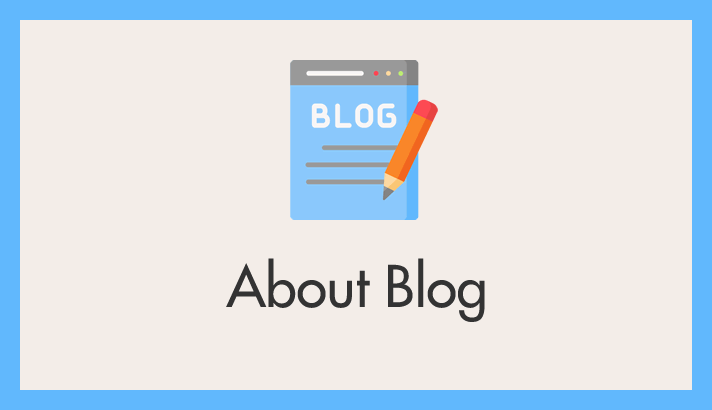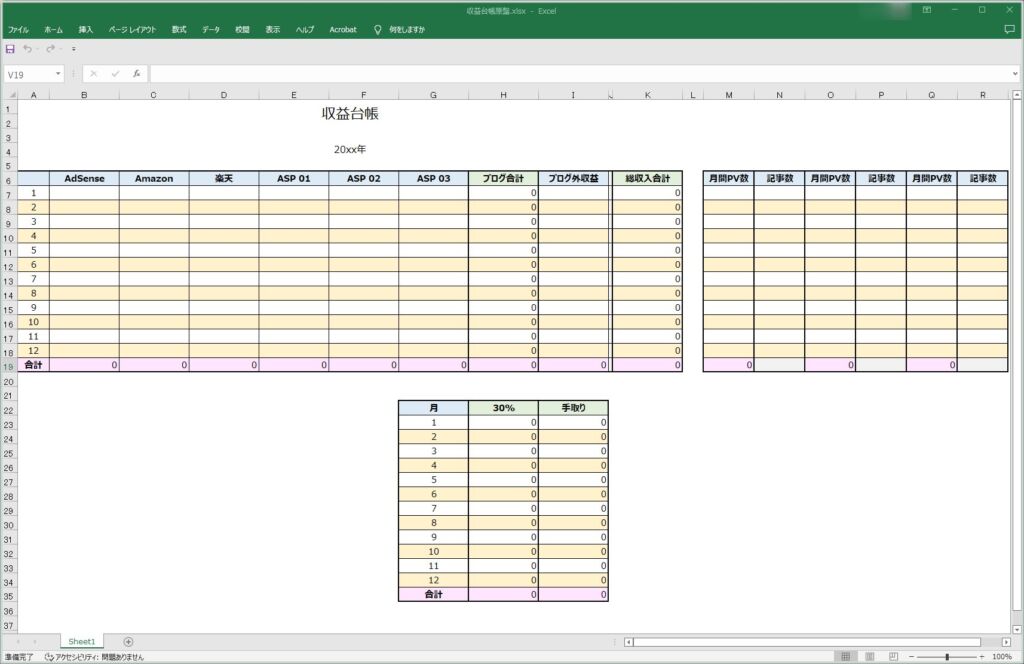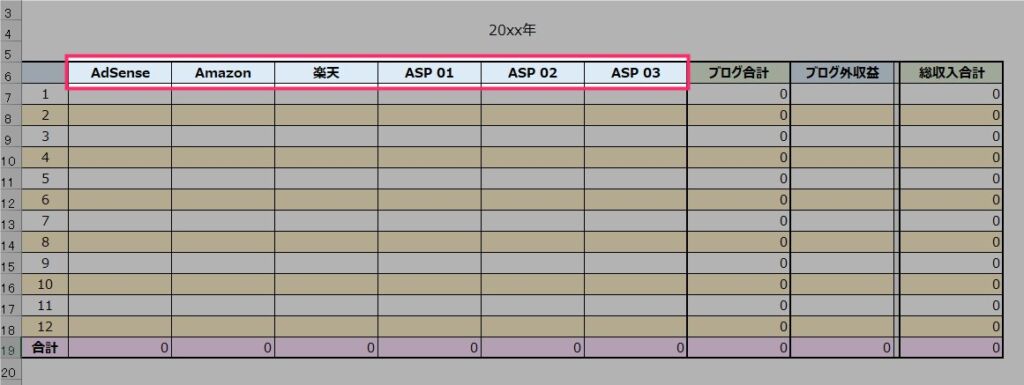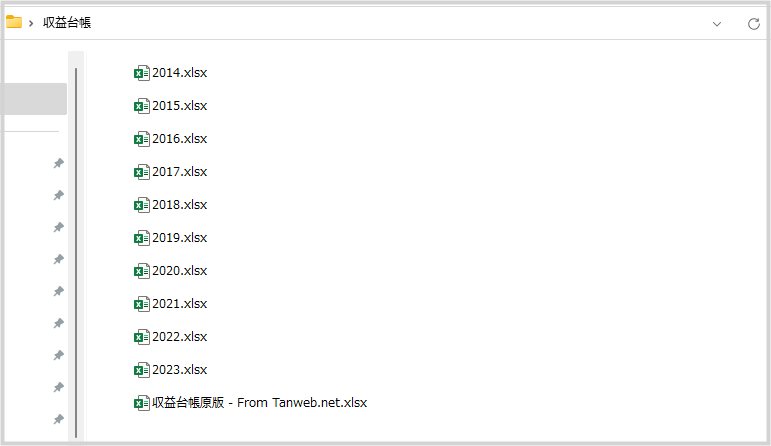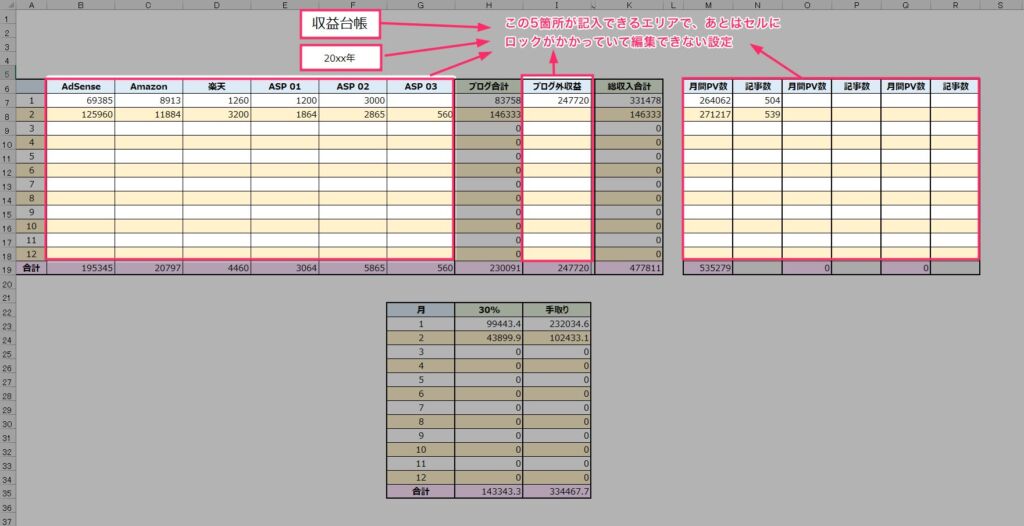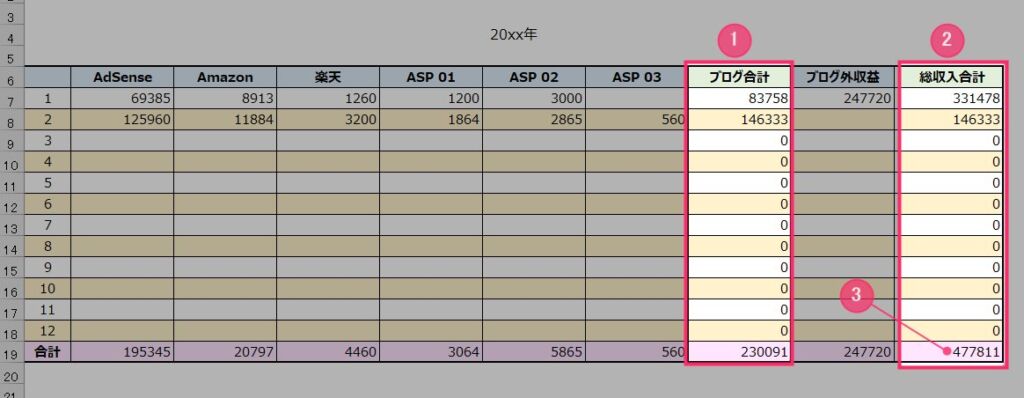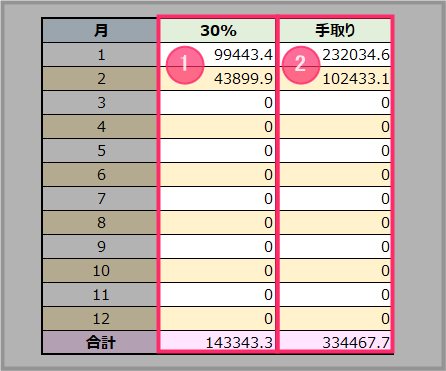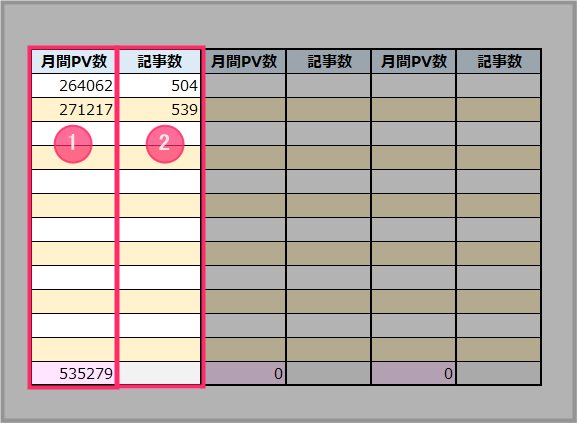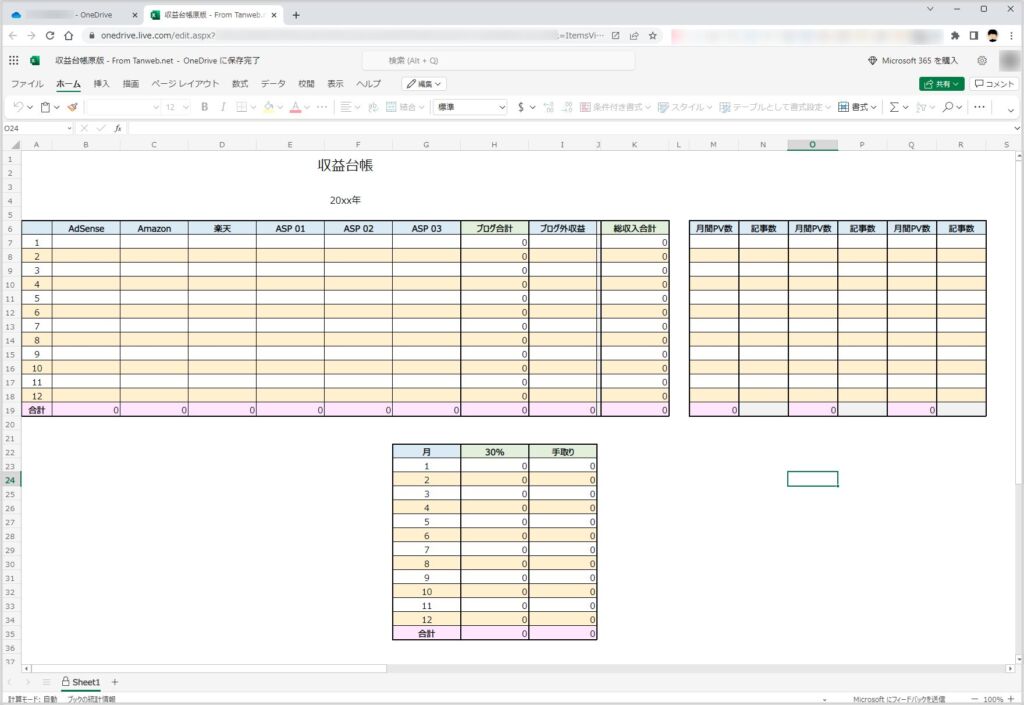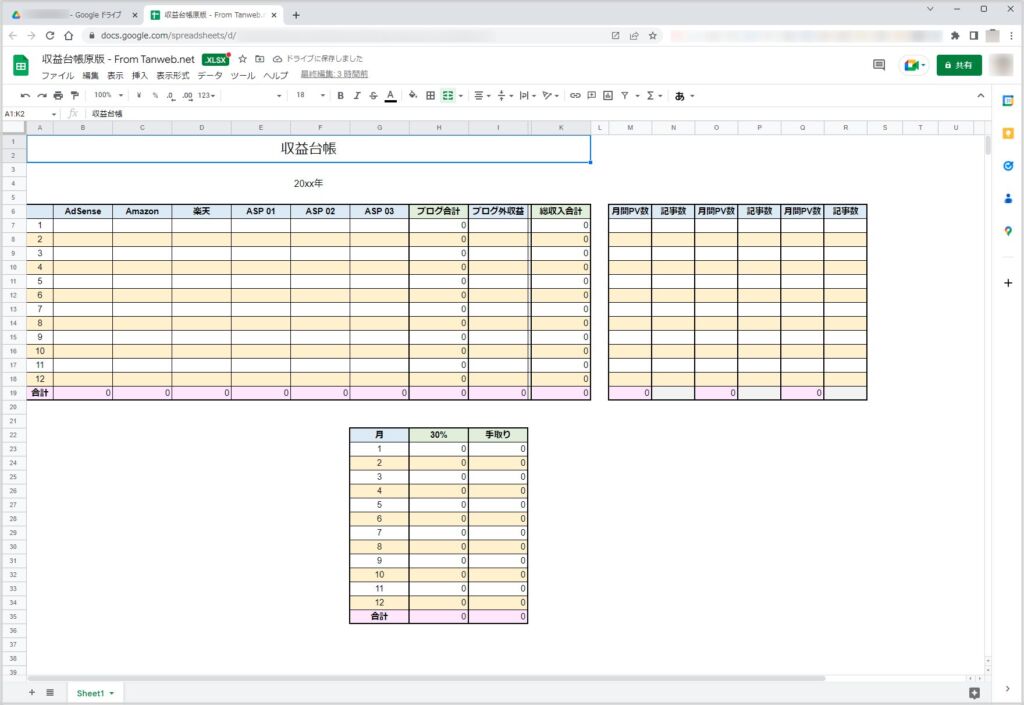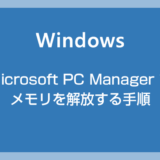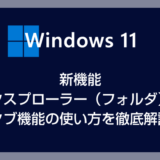収益が発生したブロガーさん収益を「売上台帳」にちゃんと記録していますか?
ブログを運営して収益が発生しだすと嬉しくてモチベーション上がりまくりですよね? ぼくもブログで初めて収益が発生した時にはそうでした。
毎日それ眺めて「やったー!今日は収益が○○円だ~」とはしゃぐぎたくなる気持ちはわかります。最初の方はそれでも良いでしょう。
しかし、ブログにしても YouTube にしてもある程度の収益が発生してくると、「確定申告」をしなければならなくなります。その収益に対しての所得税や住民税などの「税金」が毎年のように発生するようになります。
毎年、確定申告の時期ギリギリに「ブログでいくら稼いだっけ?」とあわてて資料をそろえるのは正直キツイです。ミスも出てきてしまいます。適当は恐いですよ。
 キタムラ
キタムラ
ある日突然の税務署からの呼び出しなんて嫌ですよね? ブログの収益は毎月忘れずに台帳に記録していくべきなのですっ!
ただ、いきなり「ブログの収益を台帳に記録すべき」と言われても、何に記録してよいのかわからないですよね?
そこで、今回は Excel で作成したブログ収益用の売上台帳を無料配布したいと思います。
 キタムラ
キタムラ
無料配布する収益台帳は、ブログ運営歴8年のぼくが実際に毎月かかさず利用している台帳です。ブログや YouTube 収益を記録するのに使い勝手が良くなるよう作成しています。
今回は「確定申告にも役に立つ!税引きや年収も自動計算できるブログ収益用の売上台帳を無料配布します」という内容でお送りします。
目次
ブログ収益を無料配布の売上台帳に記録する4つのメリット
上の画像が今回無料配布するブログ収益用の売上台帳のレイアウトです。Excel で作成していて、指定の場所に収益金額を入力すると、自動計算して合計を出してくれるようになっています。
ついでにブログの PV 数と記事数の記録欄も設けています(これ結構大事)。
以下、この収益台帳を使うと得られる4つのメリットを紹介します。
メリット①:確定申告をする時に役に立つ
確定申告をする時に役に立ちます。
収益金額が大きくなっていくと確定申告は必須となります。
フリーランスの確定申告をかなり乱暴な言い方でショートカットしていうと、自分がその年に得た総所得、発生した経費、経費を差し引いた年収を申告するものです。
ぼくの Excel 収益台帳の場合、ブログ外の収益記入欄も用意しているので、自分が1年間で得た収益がこの表を確認すれば1発でわかります。
あとは、これを見ながら会計ソフトに収益データをサクサク入力しいけばあっという間に確定申告が完了です。

普段から収益台帳をつけていないと 2月3月にあわてて、アドセンスページ開いて、A8ページ開いて、バリューコーマス開いて、アマゾン開いて~・・・と大慌てになっちゃうよ
普段から毎月得ている収益を記録しておくことで慌てずに済むしミスも防げます。
メリット②:税金分を除けた使っても良い「手取り収入」がわかる
税金分を除けた使っても良い「手取り収入」がわかります。
個人事業主は、稼いだお金をすべて使えるわけではありません。所得税・市県民税・個人事業税などの税金が課せられていて、毎年それらの税金を納めなければなりません。
したがって「利益=手取りではない」。稼いだお金から税金分を引いた(除けた)金額が使えるお金「手取り収入」となります。
個人事業主は、利益の3割ほどを税金用として除けておくと良いとされているみたいです。
実際ぼくはフリーランスになってから10年以上「利益の3割除け」で、税金納付シーズンにお金が足りなくなることもなくなんとかなっています。
それで、その3割(30%)を毎月どうやって仕分けるかというと、無料配布の収益台帳に記録された毎月の総収益から、税金用に 30% 除けた金額と手取り用の 30% 引かれた金額が自動表示されるようになっています。

毎月の収益を入力するだけで、税金と手取りの金額が自動計算されるのね! 使ってもいいお金がすぐわかるのは安心するわ。ちょっとしたことだけど便利ね。
メリット③:ブログ収益に関する個性がわかる
ブログ収益に関する個性がわかります。
例えば、一般的にアドセンスの収益が多い月は 3月、6月、12月なんて言われていますが、本ブログの場合は3月はやっぱり多いですが、6月、12月はそうでもなくて、他の月が多かったりします。
ブログの記事内容やジャンルによって一般的に言われている収益の増減データと違う部分がある・・・これをぼくは「ブログ収益個性」と勝手に呼んでいます。
他にも ASP であれば「あの商品はやっぱり冬によく売れるんだ」のように収益からわかることって結構あります。

毎年月しっかり収益台帳をつけていれば、過去のデータを見比べて収益に関する様々なデータを発見することができちゃうんですよ~!
3年分くらい収益台帳がたまってくれば割りと正確なデータが集められるでしょうか。
メリット④:PV 数・記事数・収益を照らし合わせて確認できる
PV 数・記事数・収益を照らし合わせて確認できます。
例えば、100記事の時は PV はいくつで収益がどのくらいだったかな? というのが一発で確認できます。

バズればやっぱり以後の PV が伸びる~とか、バズっても収益はそこまで伸びない~など、その他にも自分のブログのいろいろなことがわかるんですよ~!
様々な部分で活用できるデータが得られます。
ブログ収益用の売上台帳はこちらからダウンロードできます
ぼくが普段から愛用している自作のブログ収益用の売上台帳は以下のリンク先から誰でも無料でダウンロードできます。
ZIP 圧縮されているので解凍すると「収益台帳原版 – From Tanweb.net.xlsx」が出てきます。これが収益台帳の原版となります。
ブログ収益用の売上台帳の見かたと使いかた
原版ファイルのアフィリエイトプログラム名称を変更しよう
収益台帳の原版ファイルには、アフィリエイトプログラムごと個別に収益の入力ができるエリアを6つ用意しています。
この部分は挿し替えができるので、自分が利用しているアフィリエイトプログラムの名称に変更入力して上書き保存しておきましょう。
原版はそのまま保管して原版をコピーして使おう
ぼくはこんな感じでブログ収益台帳をまとめて保管しています。
収益台帳の原版ファイルをコピーして、そのコピー複製されたファイルの名称を西暦に変更して使うと良いです。あとで見る時にいつの収益なのかすぐにわかるので便利です。
コピー複製して名称変更したファイルを開いて、表内にも西暦を入力しましょう。
入力できるセルと入力できないセルがあります
収益台帳のセルにはロックを掛けて保護してある(入力できない)セルと、入力できるセルがあります。
入力出来ないセルは、基本的に変更する必要がない部分と、変更されると自動計算するための数式セルが壊れてしまう部分です。
ブログ合計と総収入合計
メインの収益入力エリアには「①:ブログ合計」と「②:総収入合計」の2つの合計があります。①② のエリアはロックされている入力できない自動計算エリアです。
なぜ合計を2箇所に設けたのかというと、ブログ以外の収益がある場合、ごっちゃにしてしまうと純粋なブログ収益の合計がわからなくなるからです。
副業でブログをやっている人は、ブログ外収益に会社の給料を入力すれば、ブログ収益の合計もわかるし、会社給料の合計もわかるし、双方合わせた年収合計もわかります。
- ①:ブログ合計=純粋なブログから得た収益の合計
- ②:総収入合計=ブログの合計とブログ外収益を合わせた総収入の合計
- ③:12月まで埋まると、その年の自分の年収がわかります
税金用に除けた金額と手取り金額
メインの収益入力エリアの下方に「①:税金用に除けた金額」と「②:手取り用の金額」が表示されるエリアがあります。こちらは全て自動計算される入力不可のエリアです。
上記にある「総収入合計」に金額が自動入力されると、①②の金額も自動計算されて自動入力されます。
①「30%」エリアに記載されている金額が、その月の税金用として除けられている金額です。総収入から3割引かれています。
②「手取り」エリアに記載されている金額が、その月に自分が使って良いお金です。物欲に身を任せるなり、貯金するなり好きにできるお金でございます。
手取りが12月まで埋まると、一番下の合計から手取り年収がわかります。
月間 PV 数と記事数
こちらはオマケのエリアですね。個人的には欠かせない重要なデータが取れるエリア。
①「月間 PV 数」にはその月の総 PV 数を入力します。あとで見た時に PV 数と収益のバランスがわかるし、ブログの成長度合いもチェックできます。
月間 PV 数は12月まで埋まると年間の総 PV 数がわかります。
②「記事数」これはその月に投稿した記事数を入力します。総記事数を入力していっても良いですし、その月に投稿した記事数を入力しても自由です。
ぼくは、この総記事数の時の PV 数は? のようなデータが欲しかったので総記事数を入力しています。
Excel ファイルなのでクラウド経由でオンライン利用できます
ダウンロードした収益台帳は Excel ファイル(.XLSX)なので、OneDirve や Google ドライブに入れておけば、オンラインで利用することができます。
収益台帳のファイルを OneDirve に入れて運用すれば、このようにオフィスオンラインの Excel で編集することができます。
オフィスオンラインはセルの保護や自動計算も有効で、デスクトップ版の Excel と寸分たがわない動作で編集可能です。
因みにぼくは OneDrive に収益台帳のすべてを保存して運用しています。
Google ドライブ経由でスプレッドシートを利用した場合は注意点がひとつだけ。
収益台帳をスプレッドシートで起動すると、自動計算は問題なく機能するのですが、セルの保護が機能しなくなってしまいます。
間違って自動計算のセルを消してしまうと正しい計算が行えなくなってしまうので、スプレッドシートで利用する際にはそれだけ注意してください。
あとがき
自分のお金の流れを知っておくことは、生きてく上でとっても役に立ちます。少なくともぼくの10年以上のフリーランス生活では役に立っています。
本記事で無料配布しているブログ収益用の売上台帳は、本当に簡単な作りの Excel 表ファイルですが、ブログや YouTube などの収益を管理する上でかなり使いやすく出来ているんじゃないかと思っています。
もし「使いやすそうだな」と感じたならぜひ一度試してみてください。